macbook系统升级后怎么恢复以前的系统?macbook系统降级
最近有不少用户在咨询小编,怎样才能把新升级的苹果笔记本恢复原先的版本?有小伙伴觉得新升级的系统太难用了,兼容性也比较差,有什么办法可以对系统降级吗?苹果系统升级是比较简单的,但是降级就有一点小复杂。下面就来看看具体的操作。
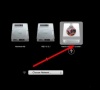
更新日期:2023-07-19
来源:纯净之家
在使用苹果电脑的时候,为了计算机的运行安全,可以定期更新系统版本。但是还有不少网友不知道怎么给自己的mac老系统更新系统?今天小编就来给大家详细介绍一下mac更新系统操作步骤。
macbook系统更新在哪?
1、进入苹果电脑的桌面以后,点击屏幕底部 Dock 栏上的“启动台”图标。
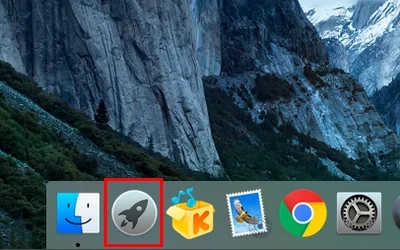
2、点击“App Store”。
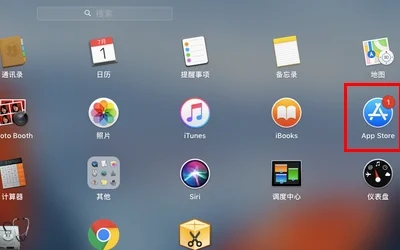
3、点击切换到“更新”。
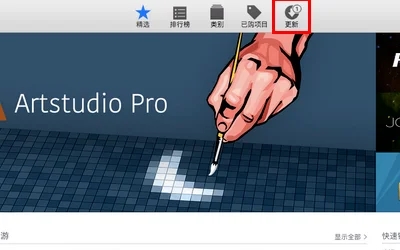
4、如果提示有多个更新,又想要一一查看,则可以点击后面的“更多”。
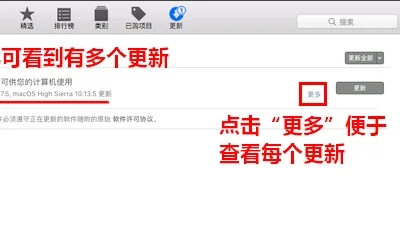
5、以 MacOS 开头的更新便是系统更新。点击“更新”按钮。
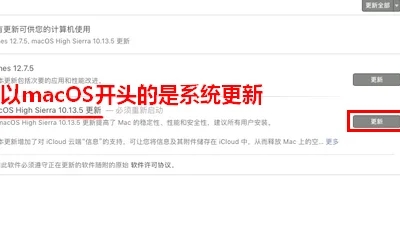
6、点击“下载并重新启动”按钮。
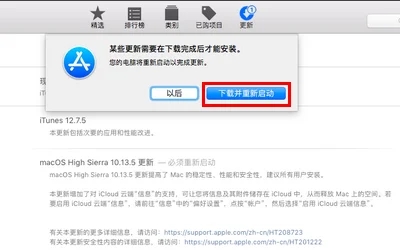
7、点击之后,系统就会自动连接到苹果的服务器对更新进行下载了。等到下载完成后,会自动重启系统进行安装,等待完成就行。
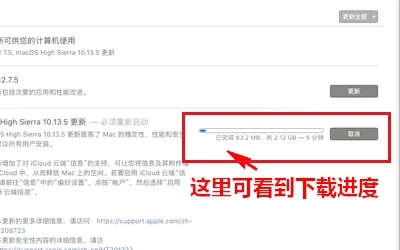
macbook系统升级后怎么恢复以前的系统?macbook系统降级
最近有不少用户在咨询小编,怎样才能把新升级的苹果笔记本恢复原先的版本?有小伙伴觉得新升级的系统太难用了,兼容性也比较差,有什么办法可以对系统降级吗?苹果系统升级是比较简单的,但是降级就有一点小复杂。下面就来看看具体的操作。
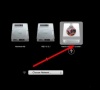
苹果发布macOS新版修复多个问题:新MacBook充电、触控板都正常了
苹果今天发布了macOS Monterey 12.1 RC版,并修复了macOS Monterey存在的多个严重问题。根据苹果发布说明,macOS Monterey 12.1修复了导致触控板轻按点击间歇性失效的问题。本月早些时候,很多

Windows系统更新谷歌浏览器提示0X00000000错误怎么回事?
有时候我们在更新谷歌浏览器的时候难免会遇到各种各样的问题而导致无法顺利更新使用到最新版本的谷歌浏览器。不同用户更新谷歌浏览器失败的原因也是不同的,今天小编带来关于是因为提示0X00000000错误而更新失败的问题的方法!

系统更新的补丁可以删除吗(清理更新补丁的方法)
为了维护系统的稳定,微软定期会向用户推送系统更新补丁,那么补丁安装之后能删除吗?这些更新留下的补丁文件很占用内存,有的用户想要将其清理掉,下面小编就给大家分享一个清理更新补丁的方法。

检查更新太费力!媒体指出微软应该在Windows Update中增加更新说明
近日,Neowin发文指出:微软应该在Windows Update(Windows 更新程序)中增加对此次更新内容的说明,从而方便用户检查并判断该更新是否紧急。据悉,对于部分用户而言,比起微软较为频繁的更新
